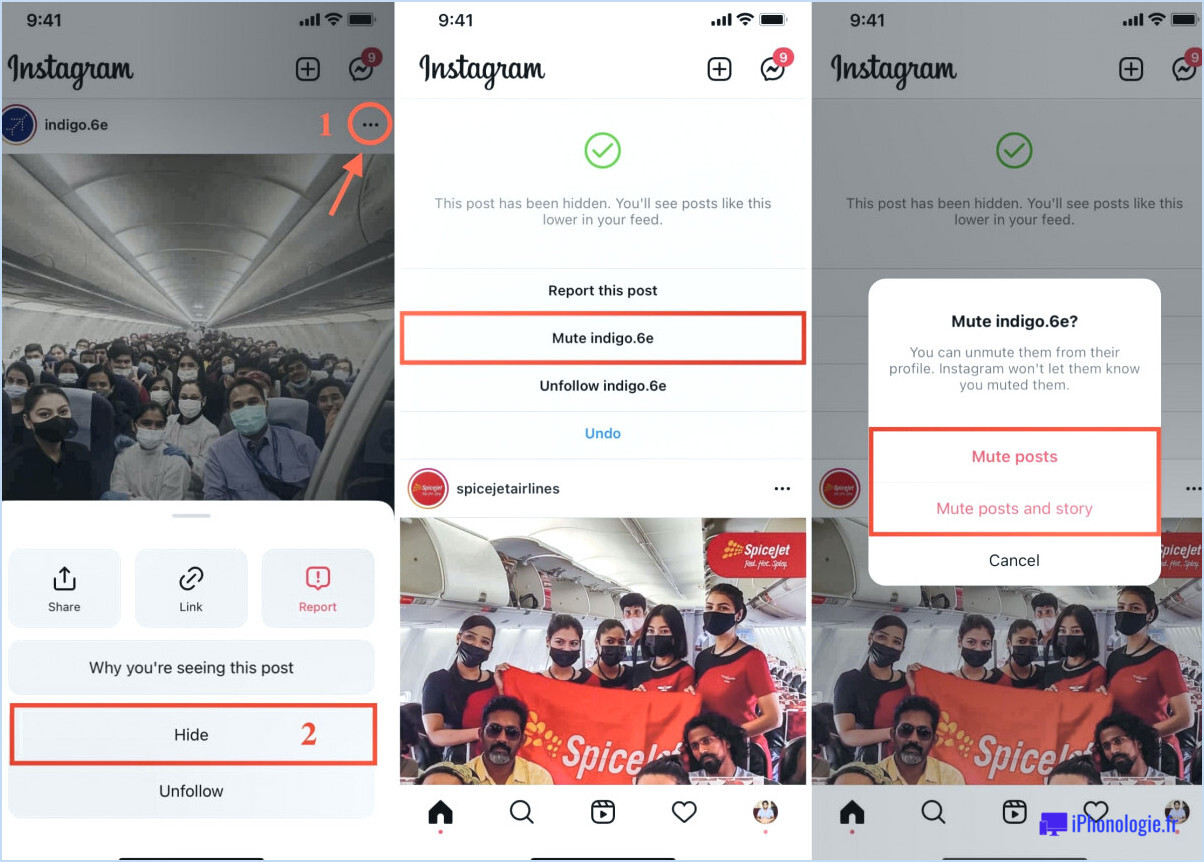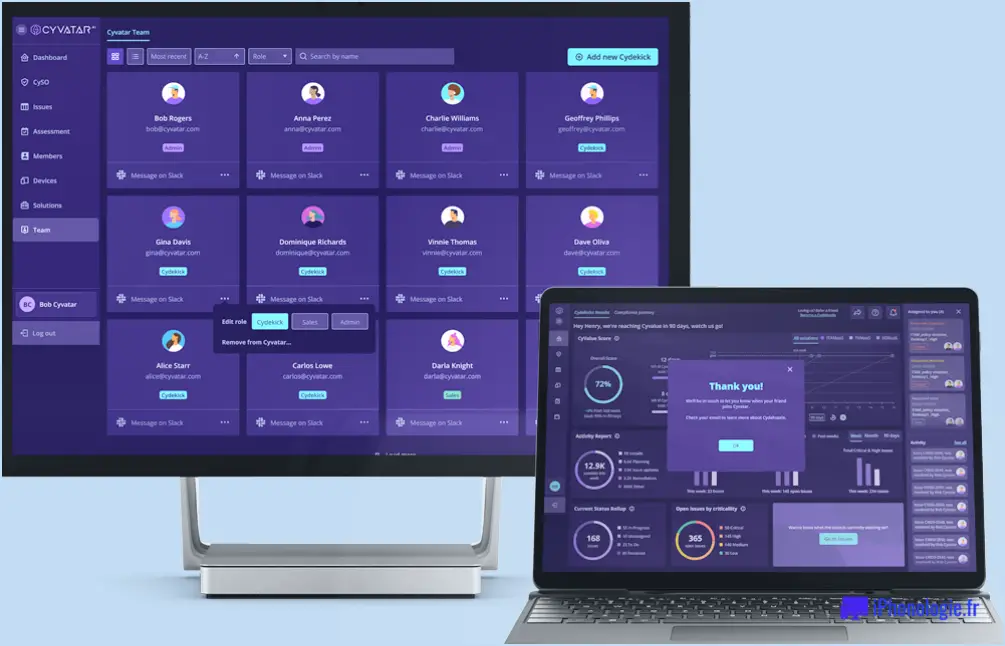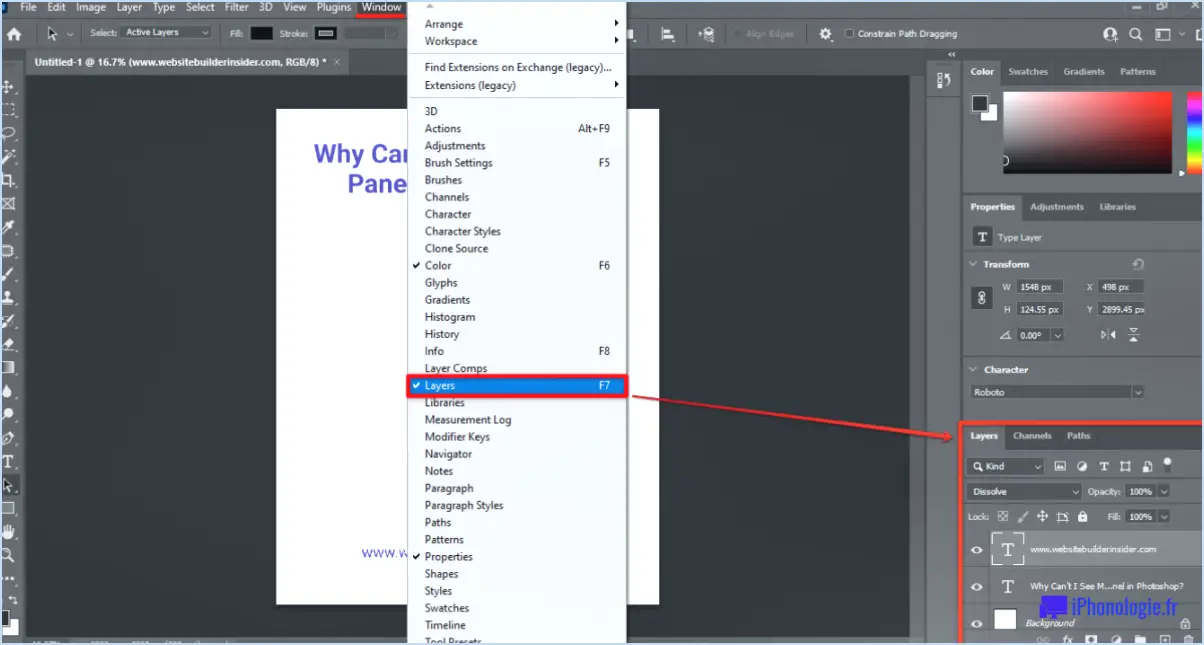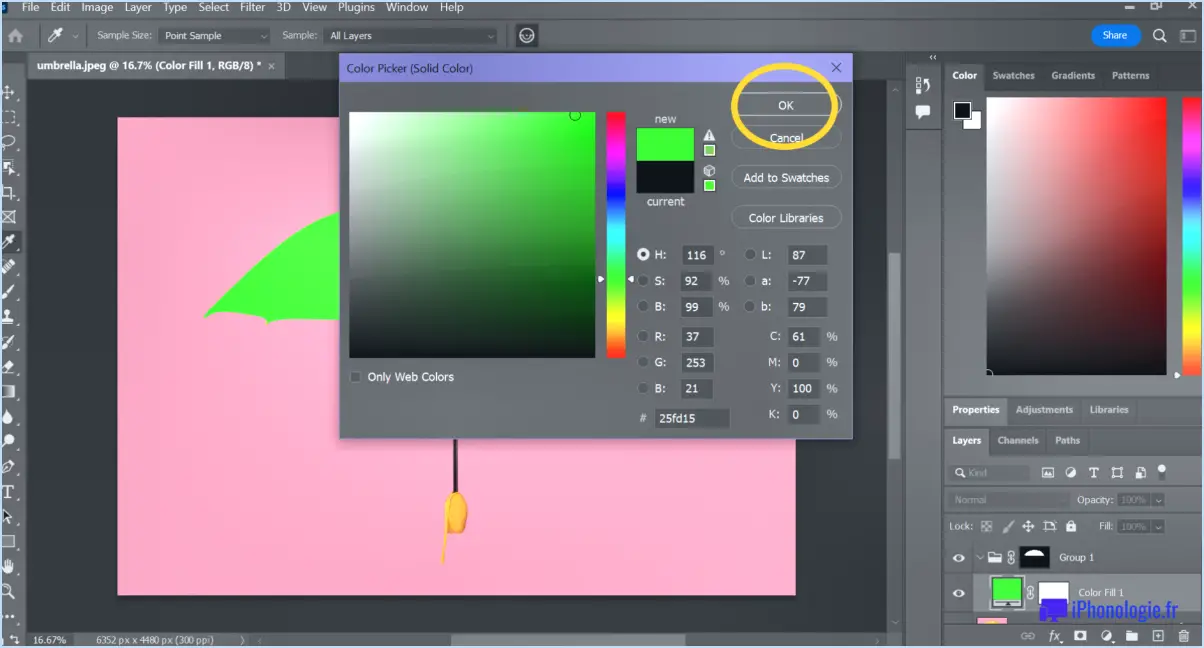Où se trouve l'espace de travail dans Photoshop?
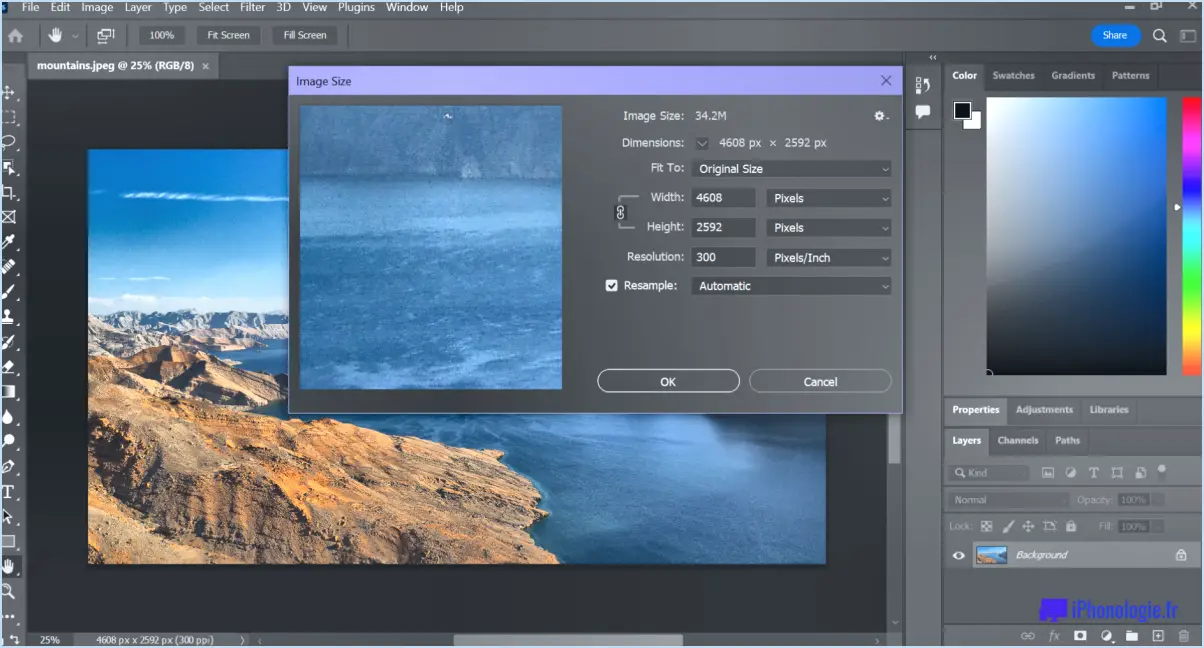
L'espace de travail de Photoshop est un élément essentiel de l'application, qui facilite l'utilisation d'une série d'outils et de fonctions d'édition d'images puissants. Vous trouverez l'espace de travail dans le coin supérieur gauche de la fenêtre de l'application Photoshop.
- Boîte à outils: Tout en haut de l'espace de travail, vous trouverez la boîte à outils. Elle abrite une pléthore d'outils, chacun conçu pour effectuer des tâches spécifiques, telles que la sélection, la peinture, la retouche, etc. Ces outils vous permettent de manipuler les images avec précision et créativité.
- Barre d'options: Juste en dessous de la barre de menus, la barre d'options est l'endroit où vous personnaliserez les paramètres des outils. En fonction de l'outil que vous sélectionnez dans la boîte à outils, la barre d'options se met à jour dynamiquement, fournissant des paramètres pertinents tels que la taille du pinceau, l'opacité et le mode de mélange pour des ajustements précis.
- Panneaux: L'espace de travail comprend également une série de panneaux sur le côté droit de l'écran. Ces panneaux sont personnalisables, ce qui vous permet de les organiser en fonction de vos préférences en matière de flux de travail. Les principaux panneaux sont les suivants
- Couches: Ce panneau est essentiel pour gérer les différents calques de votre projet. Il vous permet d'empiler et d'organiser les différents éléments de votre composition, ce qui facilite l'édition et la manipulation des composants individuels.
- Histoire: Le panneau Historique vous permet de revenir sur des actions antérieures et d'annuler ou de rétablir les modifications apportées au cours de votre processus d'édition.
- Propriétés: Ce panneau fournit des informations contextuelles et des options pour la couche ou l'élément sélectionné, ce qui facilite la modification des attributs de la couche.
- Échantillons de couleurs: Il abrite une collection d'échantillons de couleurs, y compris les couleurs de premier plan et d'arrière-plan, vous aidant à sélectionner et à appliquer des couleurs de manière efficace.
- Fenêtre de document: La partie centrale de l'espace de travail est occupée par la fenêtre de document, où vous visualisez et modifiez votre image. C'est là que vous passerez le plus clair de votre temps, à appliquer des modifications, à ajouter des calques et à affiner votre œuvre.
- Les menus: Au-dessus de l'espace de travail, vous trouverez une série de menus tels que "Fichier", "Édition", "Image", "Calque", "Sélection", "Filtre", "Affichage", "Fenêtre" et "Aide". Ces menus permettent d'accéder à un large éventail de commandes et de fonctions pour améliorer votre expérience de la retouche d'images.
En résumé, l'espace de travail de Photoshop, situé dans le coin supérieur gauche de la fenêtre de l'application, est le centre de vos efforts créatifs. Il abrite la boîte à outils essentielle, la barre d'options dynamique, des panneaux personnalisables, la fenêtre de document pour l'édition et un ensemble complet de menus. Comprendre l'organisation de ces éléments vous permettra d'exploiter tout le potentiel de Photoshop pour vos besoins en matière de retouche d'images.
Comment récupérer mon espace de travail dans Photoshop?
Pour retrouver votre espace de travail personnalisé dans Photoshop, procédez comme suit :
- Sélectionnez Fenêtre > Espace de travail > Nouvel espace de travail.
- Dans l'espace de travail Nouvel espace de travail attribuez un espace de travail nom à votre espace de travail.
- Cliquez sur Sauvegarder pour enregistrer votre espace de travail en tant que préréglage.
- Votre espace de travail personnalisé sera maintenant sauvegardé dans le fichier Préréglages dans le répertoire de l'application Photoshop.
Ce processus vous permet de retrouver sans effort votre espace de travail personnalisé chaque fois que vous en avez besoin.
Quels sont les noms des espaces de travail de Photoshop?
L'espace de travail Espace de travail Photoshop est connu sous différents noms en fonction de la version du logiciel. Dans l'espace de travail Photoshop CS6 il est désigné sous le nom de "Essentiels" alors que dans Photoshop CC, il est étiqueté comme "Standard".
Comment créer un espace de travail dans Photoshop pour le dessin?
Pour créer un espace de travail pour le dessin dans Photoshop, procédez comme suit :
- Ouvrez Photoshop.
- Dans le menu supérieur, cliquez sur "Fenêtre".
- Choisissez "Nouvel espace de travail".
- Dans la boîte de dialogue, nommez votre espace de travail.
- Sélectionnez les outils et les panneaux souhaités pour qu'ils apparaissent à l'écran.
- Cliquez sur "Créer".
Votre espace de travail personnalisé pour le dessin est maintenant prêt à être utilisé.
Quelles sont les 5 parties de l'espace de travail de Photoshop?
L'espace de travail L'espace de travail de Photoshop se compose de cinq éléments clés :
- Barre de menu : Hébergeant toutes les commandes essentielles de Photoshop.
- Barre d'outils : Permettant d'accéder aux différents outils nécessaires à la manipulation des images.
- Panneau dock : Abrite les panneaux utilisés pour éditer les images de manière efficace.
- Espace de travail : Zone principale où les tâches d'édition d'images sont effectuées.
- Fenêtre de document : Affichage de l'image active en cours d'édition.
L'ensemble de ces composants permet de créer un environnement homogène et organisé pour une retouche d'image productive dans Photoshop.
Comment récupérer ma barre d'outils dans Photoshop 2020?
Pour récupérer votre barre d'outils dans Photoshop 2020, essayez les étapes suivantes :
- Menu Fenêtre : Naviguez jusqu'à la barre d'outils Fenêtre puis choisissez Barres d'outils.
- Cliquez avec le bouton droit de la souris : Cliquez avec le bouton droit de la souris sur une zone vide à l'intérieur de la fenêtre du document et optez pour Afficher la barre d'outils.
Ces deux méthodes offrent des solutions rapides pour retrouver l'accès à la barre d'outils.
Comment créer un espace de travail personnalisé?
Pour créer un espace de travail personnalisé dans Photoshop, suivez les étapes suivantes :
- Nouveau document : Commencez par créer un nouveau document.
- Menu espace de travail : Cliquez sur la liste déroulante "Espace de travail" dans le coin supérieur droit du document.
- Nouvel espace de travail : Choisissez "Nouvel espace de travail" dans le menu. Vous obtenez ainsi un canevas vierge.
- Personnalisation : Ajoutez des panneaux, des menus et des barres d'outils selon vos préférences.
Alternativement,
- Copiez l'espace de travail existant : Vous pouvez dupliquer un espace de travail existant pour le personnaliser.